Aan het begin van 2020, er waren veel krantenkoppen over de IncrediMail afsluiten van de desktop-applicatie voor e-mailcorrespondentie. Dit vond plaats in maart 20, 2020. Door de sluiting vroegen miljoenen gebruikers over de hele wereld zich af welk e-mailplatform ze moesten kiezen en hoe ze mailboxen moesten overbrengen, desktop-applicaties voor e-mails, en webmaildiensten van IncrediMail. Dus, zoekopdrachten van IncrediMail naar EML-converter 1.0 en soortgelijke tools zijn populair geworden.
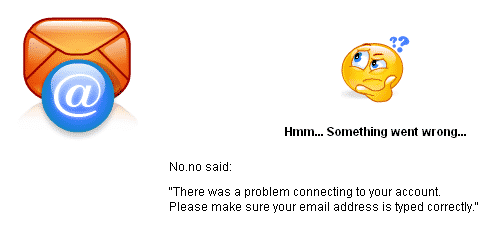
gelukkig, vandaag de dag, er zijn tal van e-mailplatforms waaruit gebruikers kunnen kiezen. Onder hen is eM Client. Het is een goede keuze omdat het compatibel is met zowel Windows- als Mac-besturingssystemen, evenals snel en gemakkelijk te downloaden en te gebruiken. Dit handige e-mailplatform kan een goede vervanging worden voor IncrediMail.
Voordelen van eM Client
Een van de belangrijkste voordelen die dit platform de gebruiker biedt, is compatibiliteit met de meeste versies van Windows OS, evenals met Mac. Zelfs als je verouderde software gebruikt, er is geen reden tot ongerustheid.
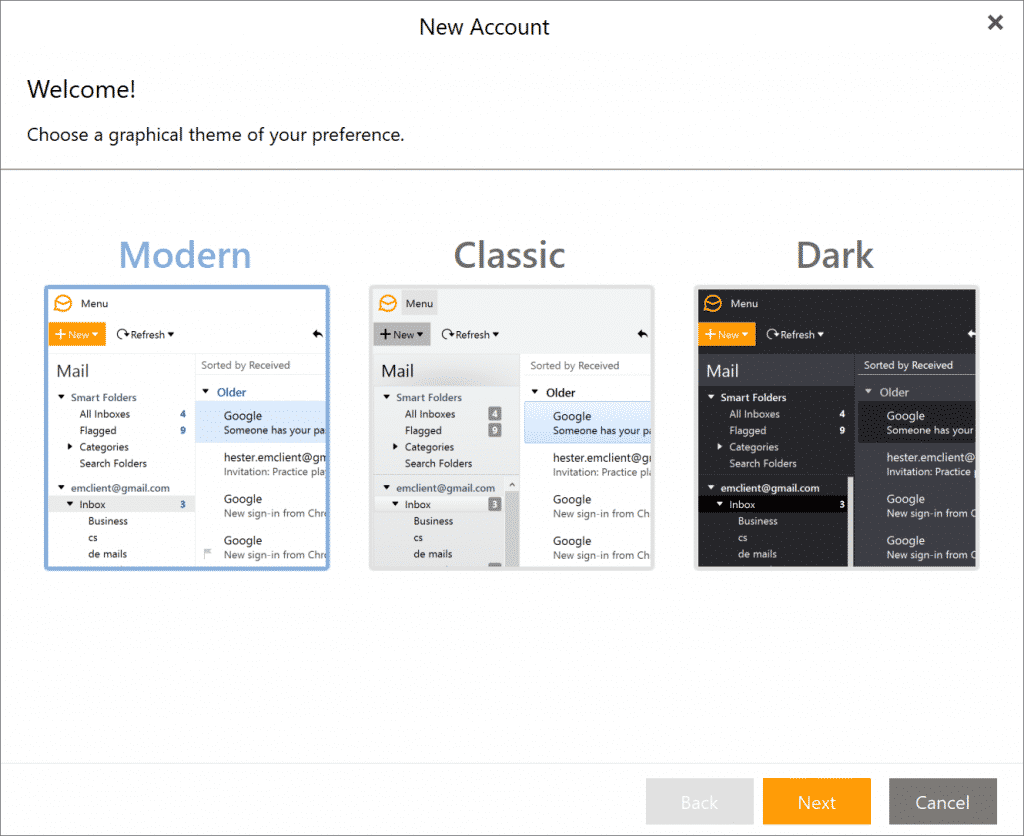
Em Client heeft niet teveel ruimte nodig en zal uw productiviteit niet vertragen.
Dit platform werkt zelfs op uw oude pc. Bij gebruik van deze software, een gebruiker zal ook genieten:
- Compatibiliteit met de meest populaire e-maildiensten;
- Integratie van e-mails, contacten, agenda-items, eenvoudige taken, en ingebouwde chat;
- De functie van zoeken tussen e-mails en bijlagen;
- Afwezigheid van een stapel add-ons en functies waardoor het eenvoudig te gebruiken software is;
- En compatibiliteit met alle standaardprotocollen die AirSync zijn, POP3, Imap, SMTP, en EWS.
Overstappen van IncrediMail naar eM Client
U moet beginnen met het downloaden van software van de officiële website. Dit is een gratis service zolang u deze niet voor commerciële doeleinden gaat gebruiken. De gratis versie biedt u de mogelijkheid om te onderhouden twee e-mailaccounts. Voor zakelijk gebruik, er is een PRO-versie die onbeperkt is en tal van functies bezit.
Volg de stappen voorgesteld door de installatiewizard en start eM-client. Als u op zoek was naar een manier om contacten van IncrediMail naar eM Client te importeren of om uw IncrediMail-berichten over te zetten, dan is hier goed nieuws voor jou. Nieuwe eM Client-versie heeft een tool die deze procedure automatisch zal uitvoeren.
Importeer IncrediMail-e-mails naar eM Client
* - De niet-geregistreerde versie converteert een beperkt aantal berichten- Download en Installeer het IncrediMail-overdrachtshulpprogramma en voer het (voer een versie uit met 32-bits of 64-bits).
- Sluit het informatiebericht dat Outlook niet toegankelijk is (als het zal verschijnen).
- Klik 3 stippen knop “…” (knop Bladeren) en kies de IncrediMail-identiteit uit de lijst met beschikbare identiteiten.
- Gebruik de programmamenu-modus om de “Exporteren naar EML-bestanden” optie.
- Klik “EML opslaan” knop en geef de lege map op om geëxporteerde IncrediMail-berichten en -mappen op te slaan.
- Sluit de IncrediMail Transfer-tool wanneer de conversie is voltooid en voer eM Client uit.
- Klik op het menu Bestand > Importeren…
- Kies E-mail (.ENS) item in de sectie Bestanden en klik op Volgende knop.
- in staat stellen “Inclusief submappen” optie en klik vervolgens op “Selecteer map…” knop en kies de e-mailmap van de eM-client om e-mails te importeren.
- Klik op de knop Voltooien en wacht tot het einde van de conversie.
Als alternatief kunt u IncrediMail-berichten ook in eM Client importeren met behulp van de volgende methode, het is echter niet altijd werk:
eM Client-importtool
Zodra u de client start die u zojuist hebt geïnstalleerd, de importtool start automatisch.
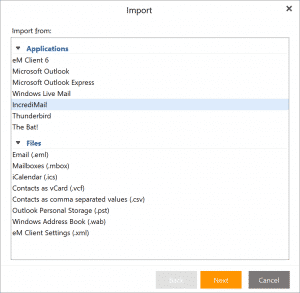
- In het nieuwe accountvenster, u wordt gevraagd om gegevens en accounts te importeren van andere toepassingen die op de pc zijn geïnstalleerd (de tool detecteert ze).
- Kies IncrediMail uit de voorgestelde opties en druk op Volgende.
- Dan, selecteer een account of accounts, evenals e-mails en / of contacten. U kunt uw IncrediMail-adresboek importeren naar eM Client of gewoon berichten ➫ druk op Volgende.
Dat is alles! Je e-mails en contacten van IncrediMail zijn nu beschikbaar in je nieuwe eM Client-account.
Alternatieve manieren om IncrediMail-gegevens over te dragen
Als u op zoek bent naar een handleiding voor het overzetten van IncrediMail-e-mails naar een andere computer, ook hier is een oplossing voor. Dit kan worden gedaan als u back-upgegevens van IncrediMail hebt verkregen vóór de officiële sluiting van de klant. Als de Import Tool van eM Client geen IncrediMail-accountgegevens kan detecteren, u kunt nog steeds berichten en contacten importeren naar de klant. Na de installatie, Ga naar menu, druk op Bestand, en kies Importeren. Als je nodig hebt, laten we zeggen, om IncrediMail verzonden e-mail over te dragen naar eM Client, zoek de bestanden met verzonden berichten op de harde schijf en importeer ze.
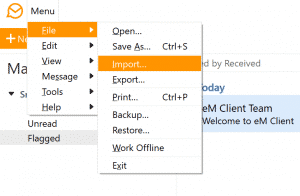
Als u dacht dat het gebruik van IncrediMail eenvoudig was, dan is eM Client een geweldige vervanging voor u. Zelfs het proces van het importeren van uw IncrediMail-e-mails en contacten uit back-upbestanden is eenvoudig en vereist geen specifieke vaardigheden, nogmaals bevestigend dat deze client geschikt is voor zelfs niet-technisch onderlegde gebruikers.
Gerelateerde artikelen:
- IncrediMail-adresboek exporteren
- Migreren van IncrediMail naar Mailbird
- Conversie van IncrediMail naar eM Client
- IncrediMail-e-mails importeren in OE Classic
- IncrediMail naar Thunderbird conversie
- Hoe Thunderbird-e-mails naar MBOX te exporteren

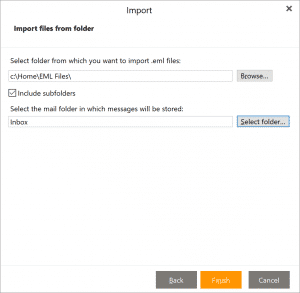









Hallo! Zou je het erg vinden als ik je blog deel metһ mijn twittergroep?
Er zijn veel mensen waarvan ik denk dat ze uw inhoud zouden waarderen.
Laat het me weten. Erg bedankt